Popravak: iPhone je zaglavljen na crnom ekranu s krugom za učitavanje
Miscelanea / / September 30, 2021
Neki korisnici Applea susreli su se s iPhoneom zaglavljenim na crnom ekranu s problemom učitavanja kruga. Pa, to nije neuobičajeno i prilično je standardno nakon ažuriranja iOS -a na najnoviji sustav. iPhone zaglavljen na crnom ekranu vrlo je čest problem na većini uređaja; u ovom izdanju vaš uređaj neće reagirati i obično se neće uključiti.
Korisnici koji ažuriraju svoj iPhone na iOS na najnoviju verziju često se suočavaju sa sličnim problemom. YProbleme s iPhoneom možete riješiti sami tijekom ove pandemije. Ako se i vi susrećete s istim problemom na svom uređaju, tu smo s rješenjem.
Zaglavljivanje iPhonea u krugu za učitavanje prava je noćna mora za svakog korisnika iPhonea. Iako, ima trenutaka kada iOS uređaj prestane raditi i prikazuje samo krug za učitavanje na ekranu. Čini se da čak i nakon mnogih pokušaja ne radi i samo stvara više problema.
Ako je vaš iPhone zaglavljen na crnom ekranu s krugom za učitavanje, morate poduzeti hitne mjere. Vodič će vam pomoći riješiti problem na različite načine.
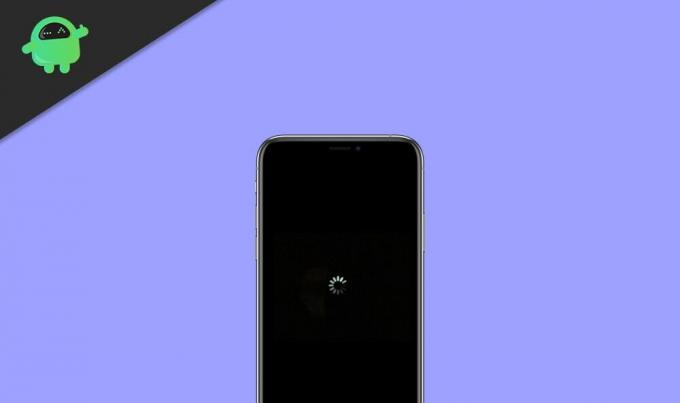
Sadržaj stranice
-
Popravak: iPhone je zaglavljen na crnom ekranu s krugom za učitavanje
- Glavni razlozi grešaka
- Metoda 1: Prisilno ponovno pokrenite iPhone prikladno za model
- 2. način: Pokušajte s načinom oporavka za normalno pokretanje iPhonea
- Metoda 3: Vraćanje iPhonea u način rada DFU (način oporavka uređaja)
- Metoda 4: Potražite stručnu pomoć iz Apple Storea
- Zaključak
Popravak: iPhone je zaglavljen na crnom ekranu s krugom za učitavanje
Ove se vrste problema javljaju uglavnom nakon nadogradnje iOS -a ili zbog neke vrste programskog kvara. Neki modeli iPhonea ne mogu biti kompatibilni s njihovim jedinstvenim značajkama, što je glavni razlog. Nadalje, ako je iPhone hardver oštećen, uređaj bi se njime obuhvatio nakon resetiranja iPhonea. Sve u svemu, programski propusti prekrili su većinu zamrznutog/crnog ekrana s problemom učitavanja kruga.
Štoviše, sljedeće metode donijet će neke popravke za poboljšanje crnog zaslona iPhonea s greškom u krugu za učitavanje. Prije svega, jedan od sljedećih razloga bitan je pokretač.
Glavni razlozi grešaka
- Aplikacija se prikazuje kao nereagirajuća ili oštećena.
- IOS verzija se ne ažurira prema trenutnim verzijama.
- Uređaj nema slobodnog prostora za učitavanje firmvera.
- Beta verzija iOS -a ažurirana je na uređajima.
- Ažuriranje firmvera zaustavljeno je između ažuriranja.
- Postupak bijega iz zatvora bio je pogrešno instaliran.
- Bilo koji zlonamjerni softver oštetio je pohranu uređaja.
- Čip ili žica imaju neovlašteni pristup.
- Bilo koji drugi problemi s pokretanjem ili firmverom.
Metoda 1: Prisilno ponovno pokrenite iPhone prikladno za model
Prisilno ponovno pokretanje iPhonea riješit će problem koji ne reagira jer je najjednostavniji, iako jedna od najvrjednijih tehnika za rješavanje različitih problema s iPhoneom. Primjenom ispravnih nizova tipki može se prisilno ponovno pokrenuti iPhone. Kako će se ovim resetirati trenutni ciklus napajanja, uređaj će se ponovo pokrenuti. To je brz način da isključite iPhone i vratite ga u normalu. Da biste to primijenili na uređaju i popravili krug učitavanja crnog ekrana iPhonea, slijedite ove radnje:
iPhone 8 i najnoviji modeli
- Brzo pritisnite tipku za pojačavanje glasnoće i otpustite.
- Brzo pritisnite gumb za smanjivanje glasnoće i otpustite.
- Uzastopce, pritisnite i držite bočnu tipku nekoliko sekundi i otpustite je kada se uređaj ponovno pokrene.
- Najprije brzo pritisnite tipku za pojačavanje glasnoće i pustite je.
- Ponovite isto s gumbom za smanjivanje glasnoće i otpustite.
- U tijeku, pritisnite i držite tipku za uključivanje nekoliko trenutaka te je otpustite kad se uređaj ponovno pokrene. Nakon toga unesite lozinku za pokretanje iPhonea.
iPhone 7 i iPhone 7 Plus
- Pritisnite i gumb za smanjivanje glasnoće i gumb za uključivanje zajedno 10 sekundi.
- Držite pritisnute i otpustite oba gumba kad se pojavi Appleov logotip.
iPhone 6s i stariji modeli
- Držite gumb za uključivanje i početni zaslon zajedno najmanje 10 sekundi i nastavite ih pritiskati.
- Pustite uređaj kada uređaj zavibrira i pojavi se logotip Apple.
2. način: Pokušajte s načinom oporavka za normalno pokretanje iPhonea
Ako želite isprobati prirodno rješenje za popravljanje kruga učitavanja crnog zaslona iPhonea, pokrenite uređaj u načinu oporavka. Za to moramo primijeniti ispravne kombinacije tipki i uzeti pomoć iTunes -a. Provjerite može li se time izbrisati svi postojeći podaci na iPhoneu.
Korak 1. Povežite svoj uređaj s računalom ili prijenosnim računalom pomoću USB kabela. Obično će se iTunes automatski uključiti i otkriti vaš iPhone.
Korak 2. Stavite uređaj u način rada za oporavak. Možete prisilno ponovno pokrenuti iPhone uz pomoć gumba za uključivanje, a da ga ne otpustite dok ne vidite zaslon načina oporavka na svom iPhoneu.
Korak 3. Dodirnite ikonu Vrati na iTunes. Vratite iPhone putem najnovije verzije programa iTunes.
Metoda 3: Vraćanje iPhonea u način rada DFU (način oporavka uređaja)
DFU označava ažuriranje firmvera uređaja i ovo je jedna od naprednih verzija načina oporavka. Budući da bi čak preskočio fazu pokretanja uređaja, popravit će kritičnije probleme poput načina oporavka ili problema s crnim zaslonom. DFU će također izbrisati sav spremljeni sadržaj i postavke s uređaja. Kombinacije tipki za pokretanje iPhone -a u DFU načinu rada donekle su odvojene od načina oporavka.
Korak 1. Povežite svoj uređaj s računalom ili prijenosnim računalom. I postavite iPhone u DFU način rada.
Korak 2. iTunes će automatski otkriti uređaj.

Korak 3. Slijedite upute na zaslonu i kliknite Vrati da biste vratili iPhone.
Dok koristite način DFU za vraćanje iPhonea, uređaj će postati crn. Također, iTunes će prikazati drugačiju poruku na ekranu.
Na kraju, zaslon vašeg uređaja trebao bi postati crn bez ičega. Međutim, ako prikazuje logotip Applea ili iTunes -a, to znači da ste pogriješili i da ćete to morati ponoviti.
Metoda 4: Potražite stručnu pomoć iz Apple Storea
Štoviše, ako niti jedno od gore navedenih rješenja nije pomoglo popraviti vaš iPhone zaglavljen u krugu za učitavanje, bilo bi korisnije posjetiti Appleov servisni centar. Idite na njegovu službenu web stranicu kako biste pronašli najbližu da biste dobili pomoć jedan na jedan. U slučaju da je vaš iPhone prešao jamstveno razdoblje, možda će doći s cijenom. Stoga prije posjeta Apple Storeu svakako provjerite druge mogućnosti popravljanja iPhonea zaglavljenog na crnom ekranu s krugom za učitavanje.
Zaključak
Zaključno, iPhone zaglavljen na crnom ekranu s problemom učitavanja kruga prilično je frustrirajući. Međutim, nakon što ste se upoznali s ovim različitim rješenjima za iPhone koji je zaglavljen u krugu za učitavanje, morate normalno pokrenuti uređaj. Od svih ovih rješenja, ako ste bilo kojom drugom tehnikom uspjeli riješiti problem problema s učitavanjem kruga učitavanja iPhonea, slobodno ga podijelite s nama u komentarima ispod.
Izbor urednika:
- Popravak: Greška sigurnosnog kršenja iPhone -a | Vaš iOS je zaražen
- Popravak: Pogreška pri preuzimanju ove fotografije iz vaše iCloud biblioteke
- Kako zaobići iCloud zaključavanje aktivacije na svom iPhoneu?
- Kako riješiti problem s iMessageom koji čeka na aktivaciju u iOS -u 14?
- Popravak: Zaglavljeni/zamrznuti ili crni zaslon na iPhoneu 12, 12 Pro, 12 Mini, 12 Pro Max


![Kako instalirati Stock ROM na Vertex Impress Lux [Datoteka / uklanjanje firmvera]](/f/e53246e4cf6d2fe7cba57d69178c6402.jpg?width=288&height=384)
